إن تشفير استخدامك للإنترنت على نظام Linux أمر منطقي من أجل حماية خصوصيتك وبياناتك ، لكنه ليس بالضرورة بسيط كما هو الحال في Windows أو macOS أو الأجهزة المحمولة. لا تُقدم جميع خدمات VPN دعمًا لنظام Linux ، فماذا يُمكنك أن تفعل؟
نظرًا لأن أغلبنا يتعامل مع توزيعات Linux الأكثر شيوعًا ، سنبحث في كيفية تثبيت VPN على Ubuntu. تستخدم لقطات الشاشة إصدار Ubuntu الرئيسي (19.10) ، على الرغم من أن نفس الخطوات يجب أن تعمل (أو يتم تقريبها) في إصدارات Ubuntu البديلة والبُنيات المُستندة عليها ، مثل Lubuntu و Mint.
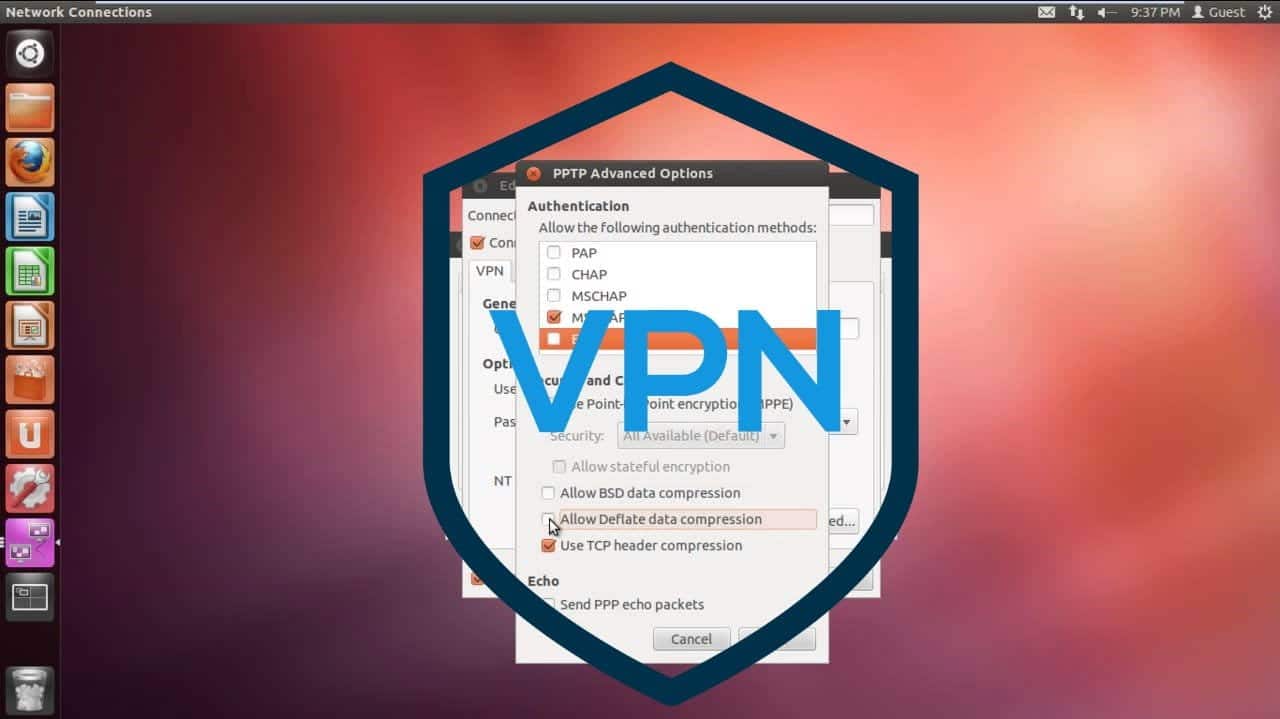
المُتطلبات
هناك العديد من الشبكات الافتراضية الخاصة المُمتازة التي تُعد مثالية لإستخدامها على نظام التشغيل Linux. ولكن هذه المقالة تقوم بتفصيل كيفية تثبيت ExpressVPN (انقر هنا لمعرفة أسعار الخطة المخفضة) ، والتي ربما تكون أفضل خدمة VPN في سوق اليوم ، وخاصةً بالنسبة لأولئك الذين يستخدمون Netflix للبث.
- توزيعة Ubuntu أو أي توزيعة مُستندة إلى Ubuntu.
- VPN متوافق مع Ubuntu.
- عميل VPN ، يُمكن تنزيله من مزود VPN الخاص بك.
اختيار VPN لتوزيعة Ubuntu
يُحب مزودو VPN التحوط على رهاناتهم عندما يتعلق الأمر بنظام Linux. في حين أن تقديم تطبيقات العميل أمر نادر الحدوث ، إلا أن أغلبهم يدعمون OpenVPN (OVPN) ، وهو عميل VPN مفتوح المصدر. ولكن إذا كنت تبحث عن حل بسيط لا يتطلب منك تنزيل ملفات OpenVPN (انظر أدناه) ، فأنت بحاجة إلى خدمة VPN مع تطبيق عميل Linux.
ومع ذلك ، من المهم ملاحظة أنه يتم تشغيل جميع عملاء Linux VPN تقريبًا من Terminal. بمجرد التثبيت ، إنها ببساطة حالة استدعاء عميل VPN ، وإصدار أمر الاتصال ، وتحديد الخادم. إنها عملية واضحة ومباشرة ، لكنها نادراً ما تُوفر نفس المرونة التي قد تتمتع بها على منصات أخرى.
لذا ، من أين يجب أن تبدأ؟ تقدم خدمات VPN التالية تطبيقات VPN المتوافقة مع Ubuntu:
- Mullvad VPN
- TorGuard
- AirVPN
- Windscribe
- ExpressVPN (انقر هنا للحصول على خطط ExpressVPN المخفضة)
هل هناك أي شبكات VPN مجانية لـ Ubuntu؟
جميع خدمات VPN المذكورة أعلاه تعتمد على الاشتراك. ولكن ماذا لو كنت بحاجة إلى شبكة VPN مجانية لـ Ubuntu؟
الخيارات محدودة. يُمكن الوثوق في عدد قليل جدًا من مُزودي خدمة VPN المجانية (إن وُجد) لفعل أي شيء آخر غير تشفير بياناتك. ولكن هذا هو المستوى المنخفض من الثقة بالنسبة لهذه الشركات ، حتى هذا يمثل مخاطرة. بدلاً من ذلك ، إذا كنت تحتاج فقط إلى Ubuntu VPN مجانًا لفترة قصيرة ، فإن العديد من أفضل خدمات VPN تقدم فترة تجريبية قصيرة الأجل.
خدمتان من هذه الخدمات هي ProtonVPN و AirVPN. لكل منها قيود مطبقة تهدف إلى إقناعك بالاشتراك في مُتغير السعر الكامل.
على سبيل المثال ، ليس لدى ProtonVPN أي قيود على البيانات ، لكنك مقيد بجهاز واحد. شبكة VPN المجانية الأخرى لـ Ubuntu ، AirVPN ، مجانية فقط لفترة قصيرة ، ولكنها تقدم تجربة لمدة ثلاثة أيام فقط مقابل 2 يورو (حوالي 2.25 دولار). ومع ذلك ، تجدر الإشارة إلى أن AirVPN غير متاحة دائمًا للتسجيلات الجديدة ، لذلك قد لا يكون هذا الخيار متاحًا لك.
إعداد VPN على Ubuntu
مع تحديد خدمة VPN ، قم بتنزيل العميل ، وقم بإعداده على Ubuntu. يختلف إعداد عميل VPN على Ubuntu وفقًا لمواصفات تطبيق العميل. قد يعني ذلك تنزيل ملف DEB ، أو ملف Snap ، أو ببساطة الحصول على تطبيق العميل عبر Terminal من المستودعات ، أو من GitHub.
للتوضيح ، إليك كيفية إعداد ExpressVPN على Ubuntu.
باستخدام اشتراك نشط ، سجّل الدخول إلى موقع الويب ، مع استكمال عملية التحقق المُكونة من خطوتين. إذا لم يتم اكتشاف نظام التشغيل الخاص بك تلقائيًا ، فحدد عرض جميع الأجهزة واختر Linux. هنا ، حدد التوزيعة (نستخدم Ubuntu 64-bit لهذا العرض التوضيحي) وانقر فوق تنزيل.
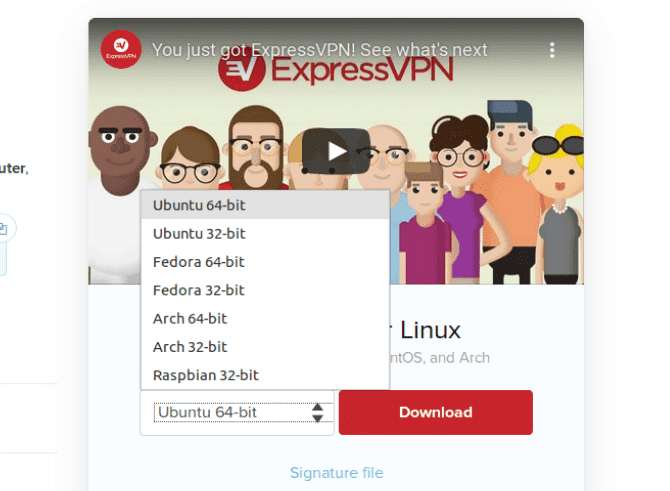
سيتم تنزيل ملف DEB وسيُطلب منك فتح الملف. استخدم مدير التطبيقات الافتراضي لتثبيته وانتظر أثناء تثبيت VPN.
يعمل ExpressVPN ، مثله مثل العديد من شبكات VPN الأخرى ، من خلال سطر الأوامر. لا يزال يتطلب بعض الإعداد ، ولكن ، بينما تتطلب بعض شبكات VPN إدخال اسم مستخدم وكلمة مرور ، يستخدم ExpressVPN مفتاح المصادقة. فيعني إعداد ExpressVPN على Ubuntu بدء تشغيل موجه الأوامر ، ثم إدخال ما يلي:
expressvpn authenticate
عند المطالبة ، قم بلصق (أو إدخال) سلسلة المصادقة.
استخدم الأمر expressvpn لعرض الخيارات. يُمكنك الاتصال بسرعة بخادم VPN عن طريق إدخال البلد في الأمر:
expressvpn connect Germany
بدلاً من ذلك ، يُمكنك أيضًا إدخال البلد والمكان ورقم الخادم:
expressvpn connect Germany - Frankfurt -1
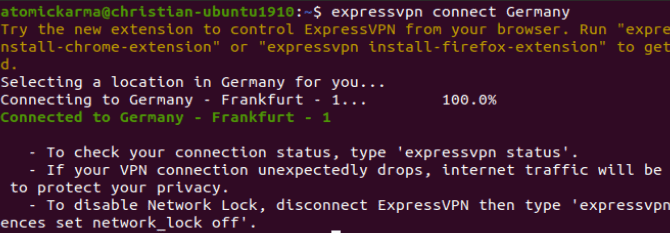
لقطع الاتصال ، استخدم ببساطة:
expressvpn disconnect
يبدو تقني للغاية؟ لحسن الحظ ، تُقدم شبكة ExpressVPN وشبكات VPN الأخرى إضافات لمتصفح Chrome و Firefox. هذه تجعل استخدام خدمة VPN أسهل بكثير إذا لم يكن الوصول إلى تطبيق العميل بالماوس ليس مُتاحًا لنظام التشغيل الخاص بك.
تُقدم جميع خدمات VPN الصديقة لنظام Linux تطبيقات سطر أوامر مُماثلة ، لذا يجب أن تجد هذه الخطوات دليلًا مُفيدًا لمعظمها. وبطبيعة الحال ، تحقق من الوثائق الخاصة بخدمة VPN التي اخترتها لمعرفة الخطوات الدقيقة.
ليس لديك عميل VPN؟ قم بتثبيت OpenVPN على نظام Linux
ماذا لو لم يكن لديك عميل VPN متاح مع خدمة VPN التي اخترتها ، أو كنت تقوم بالتبديل بين خدمات VPN بشكل منتظم؟ في هذا السيناريو ، من المنطقي أن يكون لديك تطبيق عميل VPN جاهز للاستخدام. بدلاً من تثبيت عميل واحد تلو الآخر ، ما عليك سوى استخدام تطبيق عميل VPN واحد.
لحسن الحظ ، يوجد مثل هذا الحل. ستحتاج إلى عميل OpenVPN على Ubuntu Linux ، والذي يمكن تثبيته باستخدام:
sudo apt install openvpn
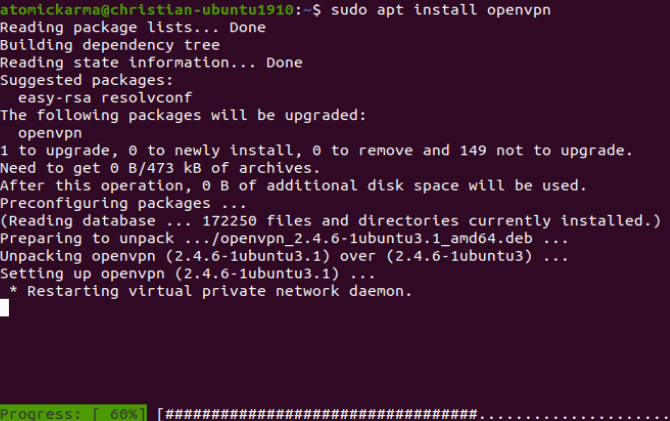
كيفية استخدام OpenVPN على نظام Linux Ubuntu
لذلك ، قمتَ بتثبيت عميل OpenVPN على نظام Linux. لكن كيف تتصل بخادم VPN؟
ابدأ بالتأكد من أن مزود VPN الخاص بك يدعم OpenVPN. جميع الخدمات تقريبًا تفعل ذلك ، ولكن ستحتاج إلى تنزيل ملف التكوين لخادم VPN الذي ترغب في استخدامه. تحقق من صفحات دعم مزود VPN للحصول على التفاصيل — تحتوي ملفات التكوين على تنسيق ملف OVPN.
على سبيل المثال ، قد يُطلق على خادم VPN الموجود في لندن اسم London-VPN.OVPN.
باستخدام مثال ExpressVPN مرة أخرى ، فإن الملف للاتصال بخادم في سويسرا هو: my_expressvpn_switzerland_udp.ovpn. لاستخدام هذا مع عميل OpenVPN على Ubuntu Linux ، أدخل:
sudo openvpn --config my_expressvpn_switzerland_udp.ovpn
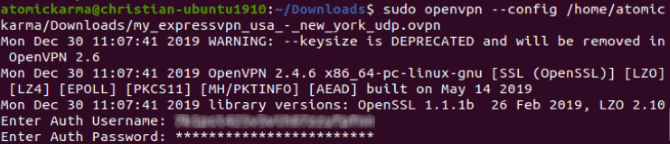
سيُطلب منك حينئذٍ إدخال بيانات اعتمادك للوصول إلى مُزود VPN. عليك إدخال التفاصيل ، وسيتم الانتهاء من اتصال VPN بنجاح.
حافظ على نشاطك محميًا: قم بتمكين عميل VPN الخاص بك على Ubuntu
من المهم أن تتذكر أن موفري VPN يقومون بتحديث تطبيقات العميل وعناوين IP الخاصة بالخوادم بانتظام. سواء كنت تستخدم تطبيق عميل أو تطبيق OpenVPN ، خذ الوقت الكافي لتحديث تكوينات OVPN بانتظام. قم بإجراء هذا أسبوعيًا أو كل أسبوعين لضمان وصولك إلى أفضل الخوادم المتاحة.
يEقدم العديد من موفري VPN الدعم لنظام Linux ، على الرغم من أنّ عدد قليل لا يقوم بذلك. ينصب التركيز دائمًا على Ubuntu ، بدلاً من توزيعات Linux الأخرى. بينما ستعمل الخطوات الموضحة هنا مع التوزيعات المُستندة إلى Ubuntu / Debian ، يمكن استخدام OpenVPN مع جميع إصدارات Linux الأخرى.







